FFMPEGを使うことで、動画の特定の箇所に静的な画像を重ねることができます。これにより、例えばロゴの画像を用意して、動画の中にロゴを入れる等の用途に使うことができます。
それでは、早速やり方を確認してみましょう。
FFMPEGの実行バイナリファイルの入手に関しましては、もし入手方法がわからないという方がいらっしゃいましたら、以下の記事を参考にしてみてください。
目次
FFMPEGで動画の中に画像を重ねる方法
今回は以下の画像を用意して、動画に重ねてみることとしました(logo.png)。
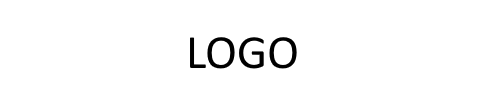
実施したいことを実現できるFFMPEGのコマンドは以下となります。
ポイントは「logo.png -filter_complex overlay=10:10」の部分で、まずは重ねたい画像を「logo.png」のところに指定した上で、Overlayフィルタというものを使ってロゴを動画に重ねます。
「overlay=10:10」は、重ねる位置を示していて、動画の左上の座標を(0,0)としたときに、右下に向かって(10,10)の位置にロゴが重なります。
なので今回の指定では、左上に少し隙間ができた上で、左上にロゴ画像が重なります。
「overlay=10:10」の部分は、ロゴを追加したい位置を自由に指定してみてください。
以下のように、動画の左上の部分にロゴを重ねることができました。
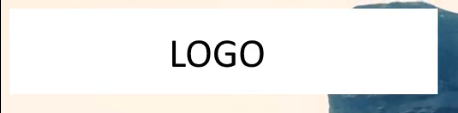
FFMPEGで動画の中に画像を重ねる方法(重ねる画像の透明度を変更する)
重ねる画像について、半透明にして重ねたい場合には上記のように指定をします。ポイントは「[1:v]lut=a=’val*0.5′,[0:v]」を新たに追加した部分で、「0.5」の部分が透明度を表します。
1になるほど不透明で、0で完全に透明になります。
上記のコマンドを実行すると、以下のようにLOGOが半透明で重なりました。
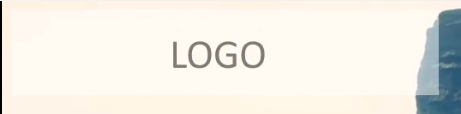
まとめ
今回は、FFMPEGで動画の上に画像を重ねる方法を紹介しました。この方法を用いることで、簡単に動画の上にロゴなどを重ねることができます。

